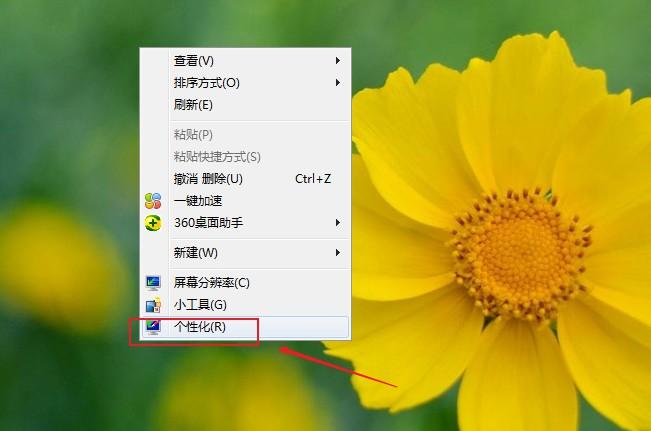win10设置休眠时间怎么操作
在操作win10系统过程中,如果一段时间没有使用时,系统就会自动进入休眠状态,以此来保护电脑中硬件的损耗,因此就需要用户对win10系统休眠时间进行设置,那么win10设置休眠时间怎么操作呢?接下来就来告诉大家win10更改电脑休眠时间操作方法。
具体方法:
第一步、在win10系统桌面上进行鼠标右键,点击“显示设置”,如下图所示:
第二步、进去系统显示界面之后,点击“电源和睡眠”,如下图所示:
第三步、进去电源和睡眠界面之后,可以看到电脑休眠主要有两种,一种是屏幕显示器,一种是主机,首先设置屏幕显示器的休眠时间,如下图所示:
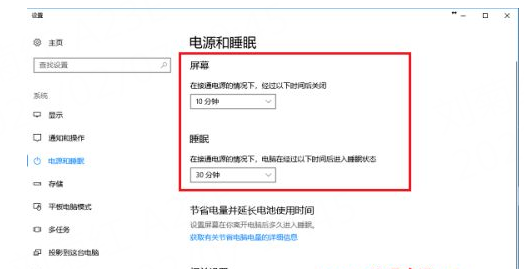
第四步、点击屏幕下面的休眠时间,可以进行更改在接通电源的情况下,多长时间关闭屏幕,这里设置为20分钟,如下图所示:
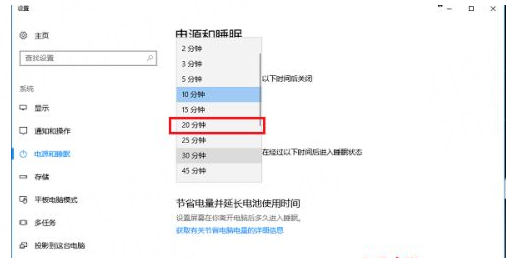
第五步、可以看到已经设置在接通电源的情况,经过20分钟关闭屏幕休眠,需要注意的是如果是笔记本,还需要设置在不接通电源的情况多长时间关闭屏幕,如下图所示:

第六步、我们可以设置一下再接通电源的情况下,电脑主机经过多长时间进去休眠状态,这里设置为1小时,如下图所示:

上述就是win10更改电脑休眠时间的操作方法了,希望能够对大家有所帮助。
热门服务推荐
热门问答
-
电脑怎么设置黑屏休眠状态 答
电脑设置黑屏休眠状态可以在电脑个性化中进行设置即可。以电脑RedmibookPro15为例,电脑设置黑屏休眠状态的步骤分为4步,具体操作如下: 1第1步 点击个性化 在右

-
苹果手机怎么设置时间 苹果手机设置时间方法【教程详解】 答
亲们想知道苹果手机怎么设置时间的操作吗?下面就是小编整理的苹果手机中设置时间的简单方法,赶紧来看看吧,希望能帮助到大家哦! 苹果手机中设置时间的简单方法

-
创维电视恢复出厂设置后怎么操作 答
创维电视恢复出厂设置后怎么操作:1、打开创维电视,进入主屏幕。2、点击遥控器上有三道横杠的按键,弹出设置菜单。3、点击设置,进入设置界面,进入系统设置。4、选择恢复出上设置。

热门视频
热门专题
新人礼遇,下单最高立减100元
00
:00
后结束


 推荐
推荐
 推荐
推荐